先日手持ちのカメラ、Sony NEX-5Rにタイムラプス・アプリをインストールしました。
(SonyHPより、アプリを選択し(購入)、ダウンロードしてインストール)
(上のHP画像をクリックで、ソニー該当ページへジャンプ)
上記 ソニーのページで、対応カメラ・リストや、インストール可能アプリ・リストなどを確認、選択することが出来ました。
最近、夜空の星を撮影するようになって、CanonEOS40Dでは「外付け」タイマー付きレリーズを利用することでタイムラプス撮影を試してみることが可能になりました。
しかしながらSony NEX-5Rでは対応するタイマー付きレリーズを見つけることが出来ませんでした。ちなみに、上記ページからアプリをダウンロードしてインストールするための料金は、外付けタイマー付きレリーズを購入するよりも安価です。
とりあえずCANONEOS40Dではタイムラプスを試すことが出来るので「まあいいか」と思っていました。ただCanonでは広角レンズが標準ズームの18mmが最も広い画角です。・・・35mm版に換算するとおよそ28mmレンズです。一応広角ですがもっと広い画角で撮影したいと思う時にはちょっと物足りなさを感じてしまいます。(同時に開放F値は3.5ですし・・・)
他方、Sony NEX-5Rでは超広角・魚眼レンズまで入手したため、Canonよりも夜空を広い画角で撮影できるようになりました。そんなこんなで、Sony NEX-5R本体内部にインストール可能であれば、外付けレリーズを持ってくるのを忘れるということもないし、じゃあこのさい買っておこう!と。
今後は少し扱い方、操作方法をチェックして、いつでも必要な時に扱うことが出来るようにしておこうと思います。
インストール後は、カメラMENUの「アプリケーション」の中に、タイムラプスが表示されます。

Sony NEX-5R

(Sonyカメラ機種ごとにインストール可能なアプリがいろいろあります)
〇いまさら・・・のSony NEX-5Rの動画撮影タイプ 2019.04.01
個人的に仕事上必要な動画を撮影し、すぐその場で必要に応じてPCから動画データを配布する、という使い方をしていたため、実は動画モードは「もっとも動画ファイルが小さくなるモード」を常用していました。
(うっかり高画質録画してしまうと、その場でデータを手渡しする際、ここのUSBメモリなどにそのデータファイルコピーするために一人当たり数分が必要になったりするため、短時間で複数の人にそれぞれデータを配布するというのが現実的なものではなくなってしまいます・・・・)
そんなこともあって、いつも「最も小さい動画ファイル」=もっときれいな動画を撮影できるのにその綺麗モードをつかっていない!ということになっていました(^-^;)

Menuでみると、動画・・・VGA3M というのをいつも選択していました。 もう一つの選択肢が12Mというサイズで1440*1080となっています。
綺麗な動画撮影モードがあるのは知っていたのですが、本当に使うことがなかったです、はい(^-^;)。

記録方式についても 標準的で一般的なMP4モードと、AVCHDモードがあるようです。

AVCHDモードでは、上記画像のように複数の選択肢があります。
そして、その動画の「縦横比」も、選択肢が二つありました。

「静止画」でも、標準STANDARDときれいFINEが選択可能になっています。

さすがに静止画撮影では基本的に「FINE」を選択しています。
星空を撮影するようになって、撮影後の画像処理をするようになってからは、RAW+JPGも選択して撮影することも多くなりました。

静止画では、トリミングをすることも少なくないので 一番高画質=いちばんデータファイルの大きい保存を選択しています。

いままで「静止画」については出来るだけ高画質・大容量ファイル保存で使っていたのですが、動画撮影については・・・完全に宝の持ち腐れ・・・でした(^-^;)。
今後は、この手持ちのカメラSony NEX-5Rの動画撮影形式についても実際にチェックしていこうと思っています。







そして、それぞれの詳細設定画面をみていくと、、、、、





















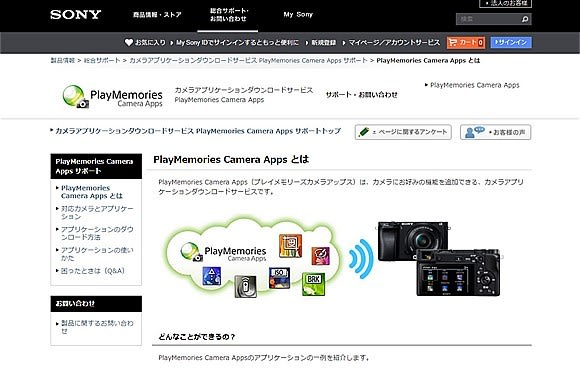















※コメント投稿者のブログIDはブログ作成者のみに通知されます